全面指南
在数字化时代,智能手机已成为我们日常生活和工作中不可或缺的工具,随着技术的进步,手机与各种智能设备的连接变得更加便捷,其中就包括与打印机的无线连接,无论是家庭使用还是商业场合,能够随时随地通过手机打印文件、照片,无疑极大地提高了工作效率和生活便利性,本文将详细介绍如何通过手机连接打印机,包括设置步骤、常见问题及解决方案,帮助读者轻松实现这一功能。
准备工作
在开始之前,请确保您已具备以下基本条件:
- 一台支持无线打印的打印机:大多数现代打印机都支持Wi-Fi或蓝牙连接,如惠普Smart Tank系列、佳能PIXMA系列等。
- 一部智能手机:确保您的手机操作系统为iOS或Android,且已连接到与打印机相同的Wi-Fi网络或开启蓝牙。
- 相应的打印应用:部分打印机品牌会提供专属的手机应用,如惠普的ePrint、佳能的Canon PRINT等,这些应用能简化连接和打印过程。
通过Wi-Fi连接打印机
步骤1:检查并连接网络
- 确保打印机已开机并处于可工作状态。
- 检查打印机的显示屏或设置菜单,确认其已连接到您的家庭或办公室Wi-Fi网络,如果未连接,按照打印机说明书进行网络设置。
- 在手机上打开Wi-Fi设置,选择连接到与打印机相同的无线网络。
步骤2:下载并安装打印应用(如适用)
- 根据您的打印机品牌和型号,在应用商店搜索并下载官方提供的打印应用,惠普用户可下载“HP Smart”应用。
- 安装完成后,打开应用并按照提示进行注册或登录。
步骤3:添加打印机至应用
- 在应用内,寻找“添加打印机”或“设置”选项。
- 根据提示选择您的打印机型号,应用通常会自动搜索同一网络下的设备。
- 等待几秒钟,直到您的打印机出现在列表中,然后选中它进行连接。
步骤4:开始打印
- 打开需要打印的文件或照片,通常会有“分享”或“打印”的选项。
- 选择通过您安装的打印应用进行打印,调整打印参数(如份数、纸张大小、双面打印等),然后点击“打印”。
- 稍等片刻,文件即被发送到打印机并开始打印。
通过蓝牙连接打印机(适用于支持蓝牙的打印机)
对于支持蓝牙的打印机,连接步骤更为直接:
- 开启手机蓝牙:在手机设置中打开蓝牙功能。
- 配对打印机:在蓝牙设备列表中找到您的打印机名称,点击连接,根据提示可能需要进行一些简单的操作,如输入配对码(通常为“0000”)。
- 安装相关应用(如需要):某些蓝牙打印机可能需要特定应用来控制打印任务,请按照品牌指南操作。
- 发送打印任务:同样是在需要打印的文件中选择“分享”或“打印”,然后选择已配对的蓝牙打印机即可。
常见问题及解决方案
- 无法找到打印机:确保打印机已开机并连接到正确的Wi-Fi网络;检查手机是否也连接到同一网络;尝试重启路由器和打印机。
- 打印质量不佳:检查墨盒是否干涸或安装正确;调整打印设置中的分辨率和色彩模式;清洁打印头(具体方法请参考打印机说明书)。
- 打印任务无法发送:检查手机与打印机的网络连接是否稳定;确保打印应用已更新至最新版本;重启手机和打印机尝试解决通信问题。
- 耗电问题:虽然无线打印方便,但长时间待机可能会增加耗电量,建议不使用时关闭打印机或将其置于节能模式。
总结与展望
通过手机连接打印机,不仅简化了传统打印流程,还极大地提升了灵活性和效率,无论是家庭日常需求还是办公场景下的紧急文件处理,都能迅速应对,随着5G、物联网技术的不断发展,未来手机与打印机的连接将更加智能、高效,实现更多创新功能,如远程操控、云打印等,持续推动数字化生活的发展,希望本文的指南能帮助您顺利实现手机与打印机的无线连接,享受科技带来的便捷与乐趣。
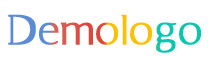






 京公网安备11000000000001号
京公网安备11000000000001号 京ICP备11000001号
京ICP备11000001号
还没有评论,来说两句吧...